
辦公軟件 占存:5.71MB 時間:2020-10-28
軟件介紹: ?????? Microsoft ExcelMicrosoft office內獨立的辦公微軟表格函數Microsoft Excel 2016安裝包將...
很多人不知道Microsoft Excel 2016單元格如何自動添加邊框?今日為你們帶來的文章是Microsoft Excel 2016單元格如何自動添加邊框的方法,還有不清楚小伙伴和小編一起去學習一下吧。
第一步:打開一個已建立的工作簿(如圖所示)。
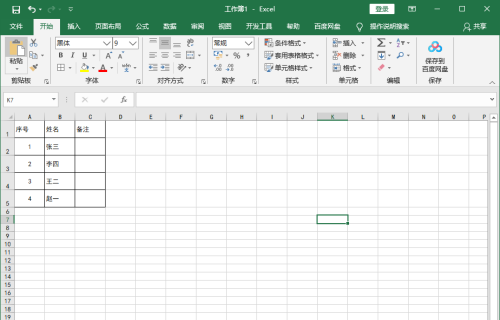
第二步:選擇需要設置的區域,此處假設表格的增長不可預知,選擇ABC三列(如圖所示)。
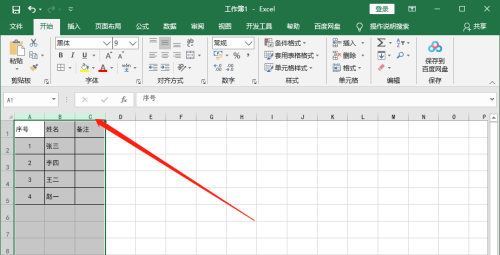
第三步:然后在工具菜單欄上選擇【開始】、【條件格式】、【新建規則】(如圖所示)。
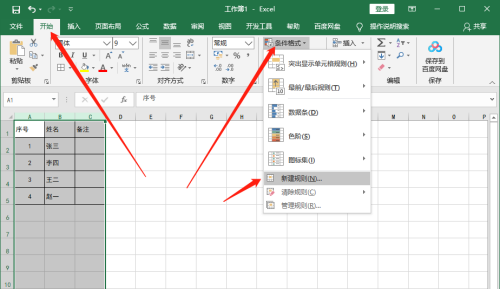
第四步:從新建規對話框中選擇【使用公式確定要設置格式的單元格】,在公式輸入框中輸入=$K1<>"" ,然后點擊【格式】(如圖所示)。
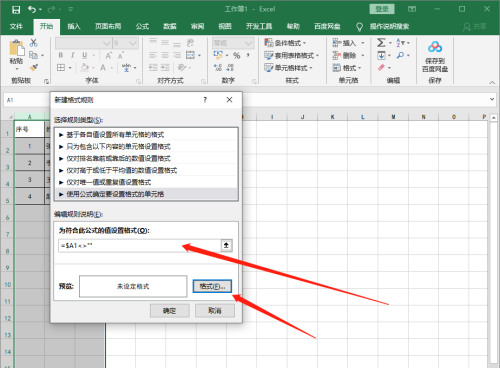
第五步:在【格式】設置窗口中,依次選擇【邊框】、【外邊框】、【確定】,返回規則窗口,再點擊【確定】,規則設置完成(如圖所示)。
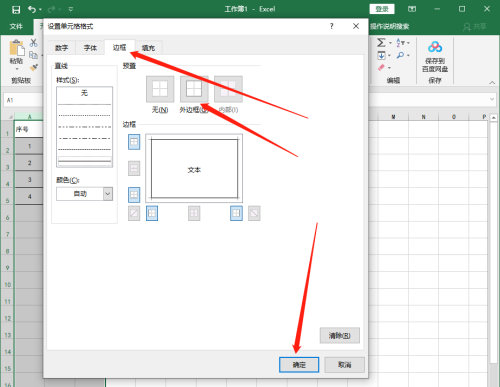
第六步:此時在工作表進驗證,在剛才選定區域中第一列【序號】的任意位置輸入序號,邊框自動添加(如圖所示)。
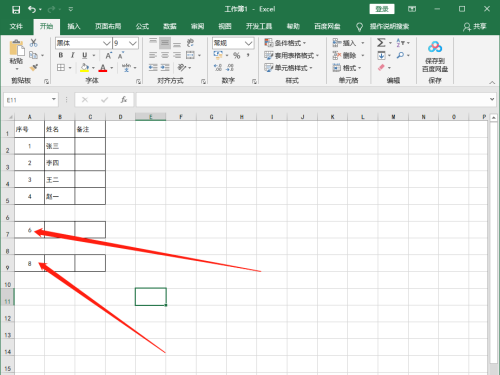
以上就是小編給大家帶來的Microsoft Excel 2016單元格如何自動添加邊框的全部內容,希望能夠幫助到大家哦。